Topologie du réseau :
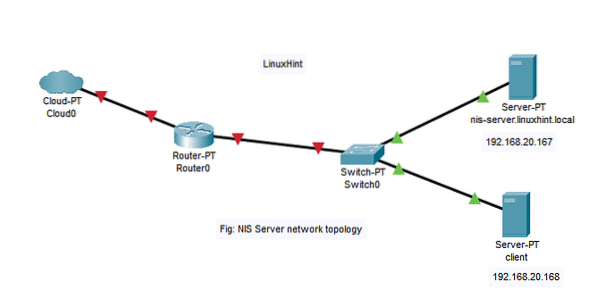
Ici, nous avons 2 machines avec Ubuntu Server 18.04 Système d'exploitation LTS installé.
Dans cet article,
Serveur NIS :
Nom d'hôte = serveur-nis.astuce linux.local
Adresse IP = 192.168.20.167/24
Client NIS :
Nom d'hôte = client
Adresse IP = 192.168.20.168/24
Choses que vous devez savoir :
Le serveur NIS serveur-nis.astuce linux.local doit avoir une adresse IP statique configurée. Dans cet article, il est configuré avec l'IP statique 192.168.20.167. client la machine doit être sur le même réseau que le serveur-nis.astuce linux.local serveur. Le nom d'hôte doit être un nom de domaine complet (FQDN) et correctement configuré sur le serveur NIS. Ici, le serveur NIS a le nom d'hôte serveur-nis.astuce linux.local et le nom de domaine astuce linux.local
Vous pouvez utiliser le serveur DNS pour résoudre le nom d'hôte et le nom de domaine. Vous pouvez également utiliser le /etc/hôtes déposer. Dans cet article, j'utiliserai le /etc/hôtes fichier pour la résolution DNS. le client la machine doit également être capable de résoudre le nom d'hôte et le nom de domaine du serveur NIS. Vous pouvez également utiliser un serveur DNS ou /etc/hôtes fichier pour la résolution DNS dans le client machine.
Définition d'une adresse IP statique dans le serveur NIS :
Tout d'abord, recherchez le nom de l'interface réseau avec la commande suivante :
$ ip aIci, le nom de l'interface réseau est ens33 dans mon cas. C'est peut-être différent pour toi. Assurez-vous de le remplacer par le vôtre à partir de maintenant.
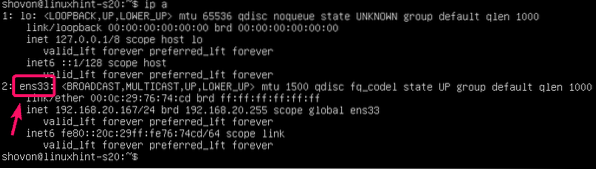
Maintenant, modifiez le /etc/netplan/50-cloud-init.yaml fichier avec la commande suivante :
$ sudo nano /etc/netplan/50-cloud-init.yaml
Maintenant, ajoutez les lignes suivantes au fichier. Assurez-vous d'ajuster les adresses IP en fonction de votre configuration réseau. Une fois que vous avez terminé, enregistrez le fichier.
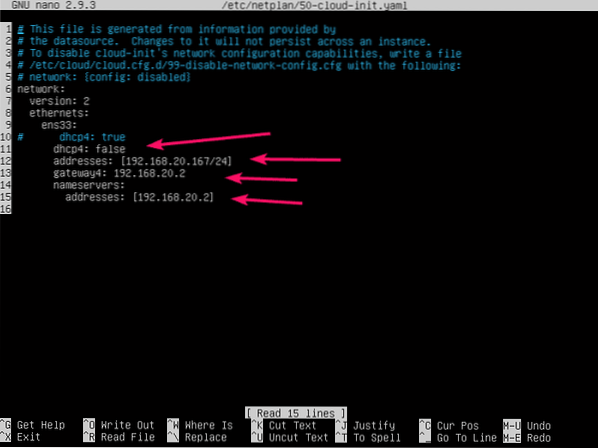
Maintenant, appliquez la configuration réseau avec la commande suivante :
$ sudo netplan s'applique
Configuration du DNS dans le serveur NIS :
Maintenant, ouvrez le /etc/hôtes fichier du serveur NIS comme suit :
$ sudo nano /etc/hosts
Maintenant, ajoutez la ligne suivante au /etc/hôtes fichier et enregistrez le fichier.
192.168.20.167 serveur nis.astuce linux.linuxhint du serveur nis local.local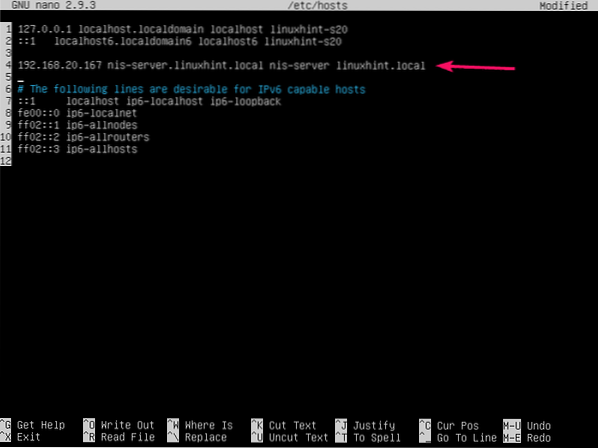
Maintenant, définissez un nom d'hôte FQDN serveur-nis.astuce linux.local au serveur NIS avec la commande suivante :
$ sudo hostnamectl set-hostname nis-server.astuce linux.local
Maintenant, redémarrez le serveur NIS comme suit :
$ sudo redémarrer
Une fois le serveur NIS démarré, le nom d'hôte doit être défini sur serveur-nis.astuce linux.local.
$ nom d'hôte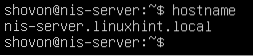
Installation du serveur NIS :
Maintenant, sur la machine du serveur NIS, mettez à jour le cache du référentiel de packages APT avec la commande suivante :
$ sudo apt mise à jour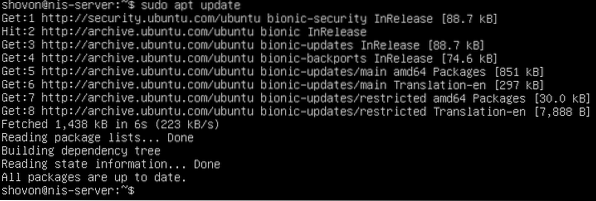
Maintenant, installez le package du serveur NIS avec la commande suivante :
$ sudo apt installer nis
Pour confirmer l'installation, appuyez sur Oui puis appuyez sur
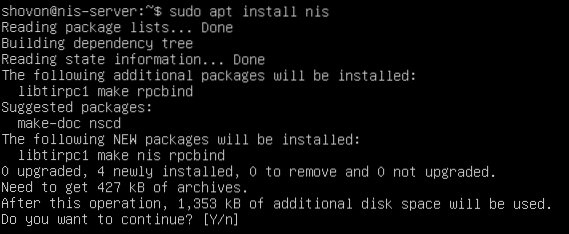
Maintenant, saisissez votre nom de domaine (astuce linux.local dans mon cas), sélectionnez
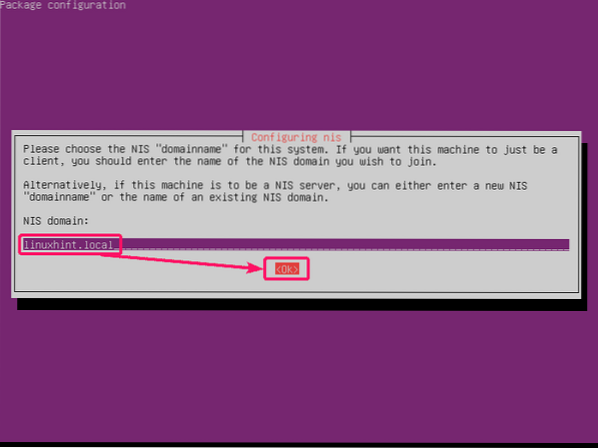
Le serveur NIS doit être installé.
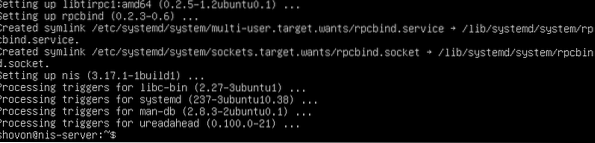
Configuration du serveur NIS :
Maintenant, ouvrez le fichier de configuration /etc/default/nis avec la commande suivante :
$ sudo nano /etc/default/nis
Vous devez changer les 2 lignes comme indiqué dans la capture d'écran ci-dessous.
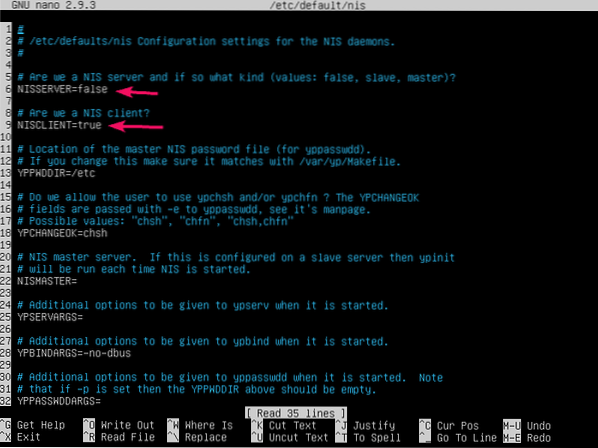
Ensemble NISSERVEUR à Maître et NISCLIENT à faux comme le montre la capture d'écran ci-dessous. Ensuite, enregistrez le fichier.
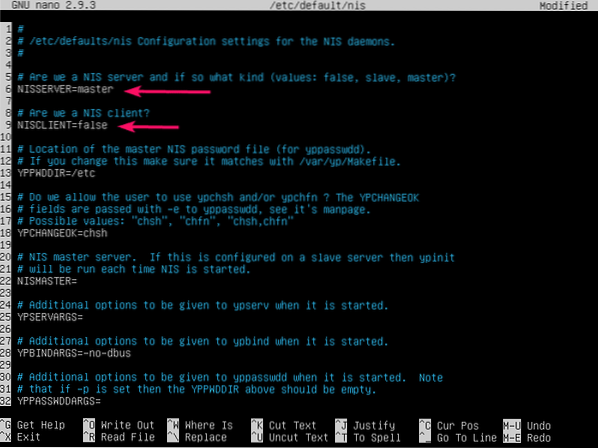
Maintenant, ouvrez le /etc/ypserv.réseaux sécurisés fichier comme suit :
$ sudo nano /etc/ypserv.réseaux sécurisés
Ajoutez un hachage avant la ligne marquée pour la commenter.
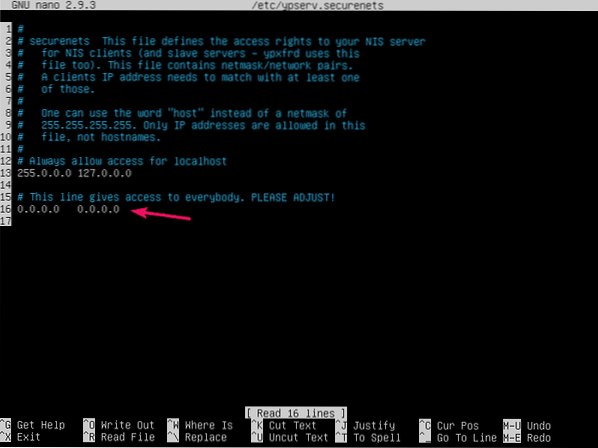
Ensuite, ajoutez le masque de réseau et l'adresse réseau de votre propre réseau au format suivant :
masque de réseau adresse-réseauEnsuite, enregistrez le fichier.
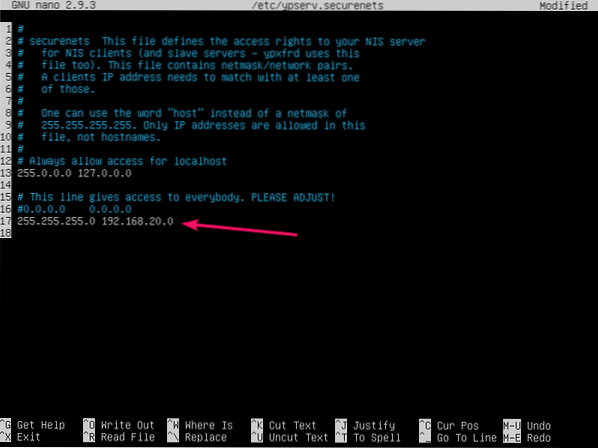
Maintenant, initialisez la base de données du serveur NIS avec la commande suivante :
$ sudo /usr/lib/yp/ypinit -m
Votre nom d'hôte FQDN doit être répertorié ici. Maintenant, appuyez sur

Pour confirmer, appuyez sur Oui puis appuyez sur
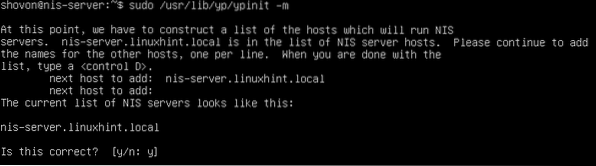
La base de données du serveur NIS doit être initialisée.
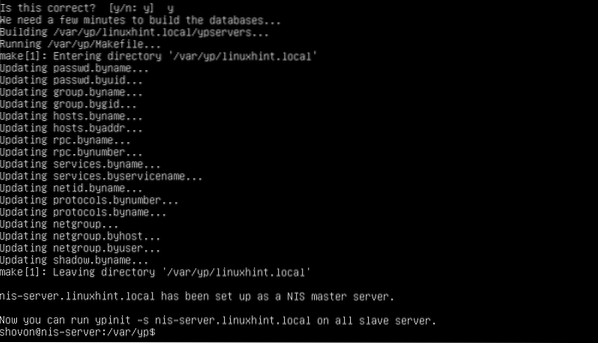
Maintenant, redémarrez le service NIS avec la commande suivante :
$ sudo systemctl redémarrer rpcbind nis
Ajout d'un utilisateur au serveur NIS :
Maintenant, vous pouvez ajouter de nouveaux utilisateurs au serveur NIS.
Pour ajouter un nouvel utilisateur utilisateur1 (disons), exécutez la commande suivante :
$ sudo adduser user1
Maintenant, tapez un mot de passe pour l'utilisateur utilisateur1 et appuyez sur
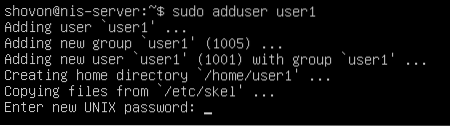
Retapez le mot de passe et appuyez sur
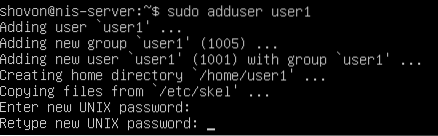
Maintenant, saisissez des informations sur l'utilisateur.
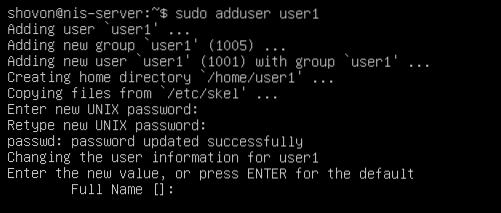
Une fois que vous avez terminé d'ajouter toutes les informations utilisateur, appuyez sur Oui puis appuyez sur
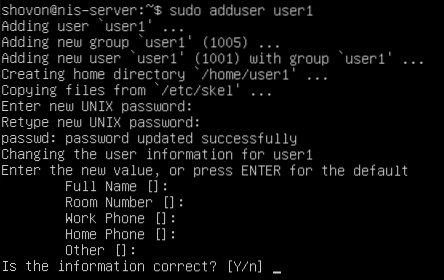
L'utilisateur utilisateur1 devrait être créé.
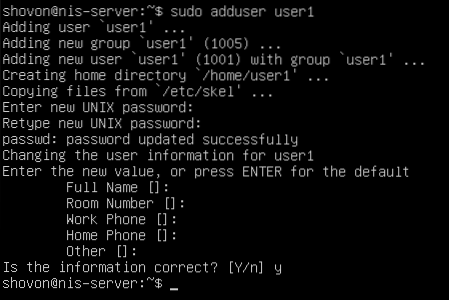
De la même manière, ajoutez un autre utilisateur utilisateur2.
$ sudo adduser user2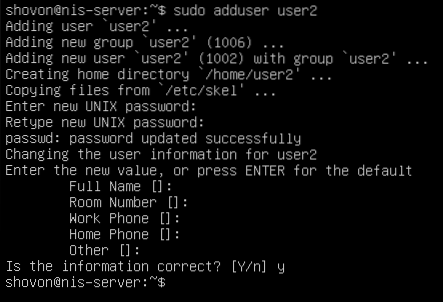
De la même manière, ajoutez un autre utilisateur utilisateur3.
$ sudo adduser user3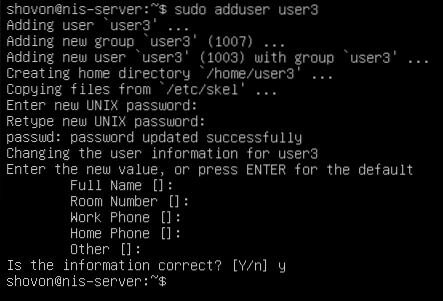
Chaque fois que vous créez de nouveaux utilisateurs ou modifiez les informations sur les utilisateurs, je.e. nom, répertoire personnel, mot de passe, etc., vous devez mettre à jour la base de données des utilisateurs NIS.
Pour ce faire, accédez à /var/yp répertoire d'abord.
$ cd /var/ypMaintenant, exécutez la commande suivante à partir du /var/yp répertoire pour mettre à jour la base de données des utilisateurs NIS.
$ sudo faire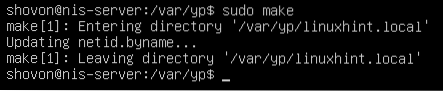
Configuration du client NIS :
Dans le client NIS, ajoutez d'abord le nom d'hôte et le nom de domaine du serveur NIS au /etc/hôtes déposer.
$ sudo nano /etc/hosts
Ajoutez la ligne suivante au /etc/hôtes fichier et enregistrez le fichier.
192.168.20.167 serveur nis.astuce linux.linuxhint du serveur nis local.local
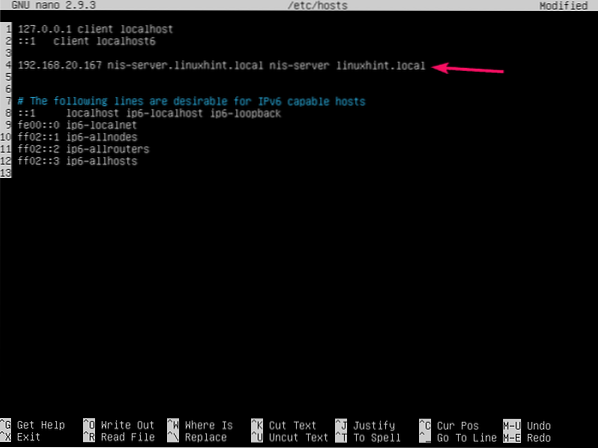
Maintenant, mettez à jour le cache du référentiel de packages APT de la machine cliente NIS.
$ sudo apt mise à jour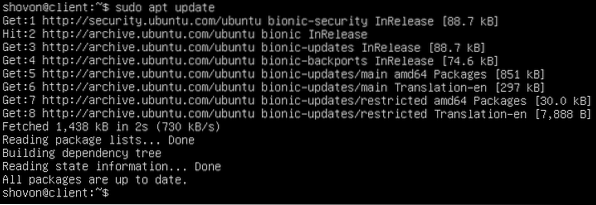
Maintenant, installez le package NIS sur la machine cliente NIS comme suit :
$ sudo apt installer nis
Pour confirmer l'installation, appuyez sur Oui puis appuyez sur
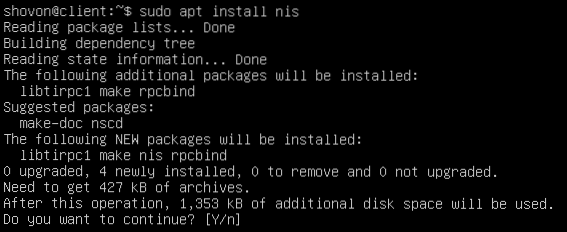
Saisissez le nom de domaine du serveur NIS (astuce linux.local dans ce cas) et appuyez sur
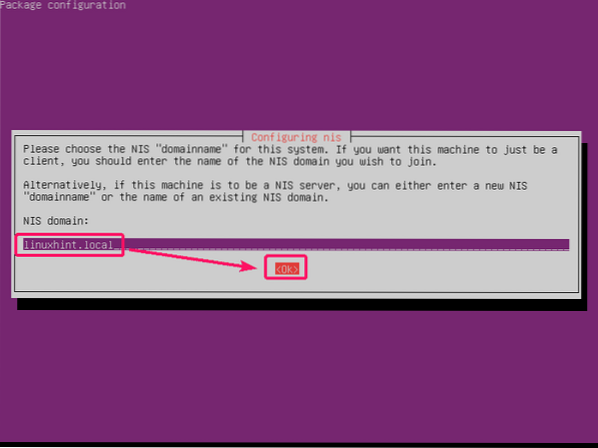
Le paquet NIS doit être installé.
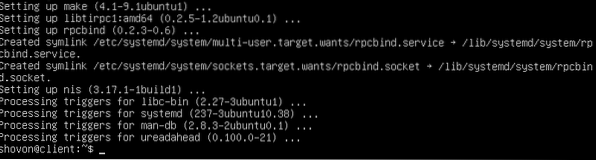
Ouvert /etc/yp.conf fichier comme suit :
$ sudo nano /etc/yp.conf
Maintenant, ajoutez la ligne suivante à la fin du /etc/yp.conf fichier et enregistrez-le.
domaine linuxhint.serveur local nis-serveur.astuce linux.local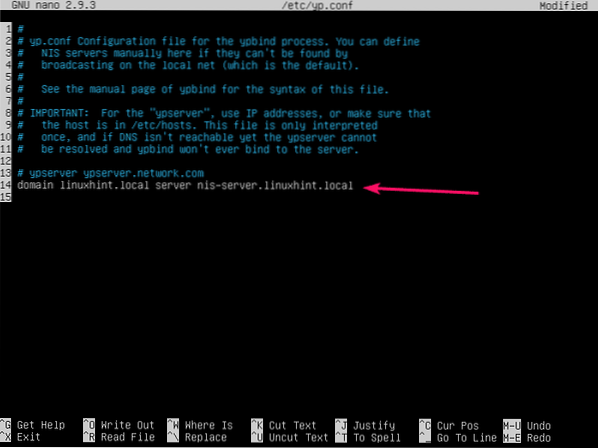
Maintenant, ouvrez le /etc/nsswitch.conf fichier comme suit :
$ sudo nano /etc/nsswitch.conf
Vous devez modifier les lignes marquées.
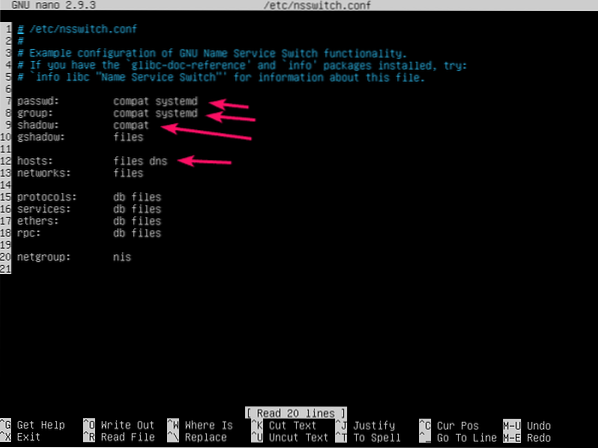
Ajouter nis à la fin de chaque ligne comme indiqué dans la capture d'écran ci-dessous. Une fois que vous avez terminé, enregistrez le fichier.
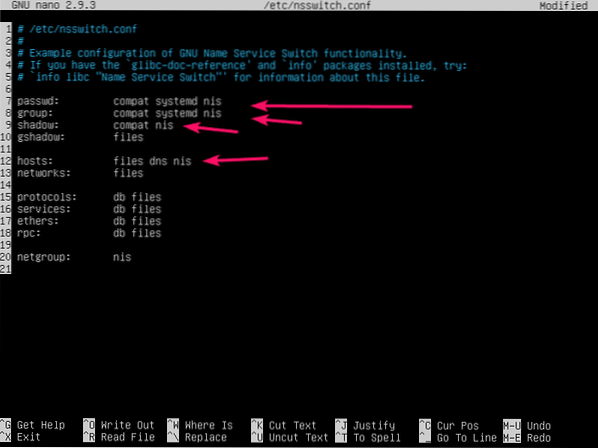
Vous devez également monter les répertoires personnels des utilisateurs NIS sur votre client NIS. Vous pouvez utiliser iSCSI, NFS, CIFS (Samba) pour le faire. Mais cela sort du cadre de cet article. Donc, je vais garder le répertoire de base des utilisateurs NIS dans le système de fichiers local du client NIS.
Lorsque vous vous connectez en tant qu'utilisateurs NIS, ils créent automatiquement leurs propres répertoires personnels dans le /domicile répertoire de la machine cliente NIS. Pour leur accorder ce privilège, vous devez configurer PAM de la machine cliente NIS.
Pour configurer PAM, ouvrez /etc/pam.d/séance-commune fichier de configuration comme suit :
$ sudo nano /etc/pam.d/séance-commune
Maintenant, ajoutez la ligne suivante à la fin du fichier et enregistrez le fichier.
session facultative pam_mkhomedir.donc skel=/etc/skel umask=007
Maintenant, redémarrez la machine cliente NIS comme suit :
$ sudo redémarrer
Test du serveur NIS :
Une fois la machine cliente NIS démarrée, vous devriez pouvoir vous connecter en tant qu'utilisateurs que vous avez créés précédemment sur la machine serveur NIS.
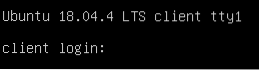
Comme vous pouvez le voir, je me suis connecté avec succès en tant que utilisateur1 dans la machine cliente NIS.
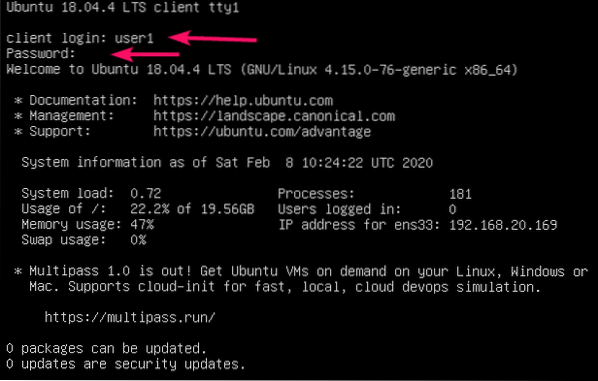
Le répertoire personnel de utilisateur1, /accueil/utilisateur1 est également créé automatiquement.

Par défaut, les utilisateurs NIS seront dans leur propre répertoire personnel comme vous pouvez le voir dans la capture d'écran ci-dessous.
$ pwd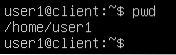
Une fois le client NIS configuré, vous pouvez voir des informations sur tous les utilisateurs NIS avec la commande suivante :
$ mot de passe ypcatTous les utilisateurs que vous avez créés sur la machine du serveur NIS doivent être répertoriés ici, comme vous pouvez le voir dans la capture d'écran ci-dessous.
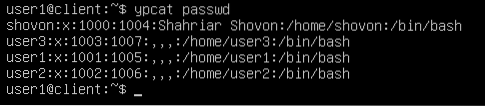
Comme vous pouvez le voir, je peux aussi me connecter en tant que utilisateur2 et utilisateur3 depuis la machine cliente NIS. NIS fonctionne correctement.


C'est ainsi que vous installez et configurez le serveur NIS sur Ubuntu Server 18.04 LTS. Merci d'avoir lu cet article.
 Phenquestions
Phenquestions


